PCでマウスやキーボードを使用してゲームをしている時に不便なのが、ゲーム内で「連打」を要求された時です。
特に、コントローラでの連打に比べるとマウスの連打は指が疲れたり、マウスのクリック部分が壊れやすくなったりと、マウスで連打をするのはつらいと感じる方も多いと思います。
この記事ではマウス連打が出来るフリーソフトの『速打くん』のダウンロードと使い方について紹介を行っていくので、マウス連打ソフトをお探しの方はぜひ参考にしてください。
見出し
『速打くん』のダウンロードと使い方について
では、ここからは実際に『速打くん』のダウンロードと使い方について画像付きで解説を行っていきます。
手順① ダウンロードページを開いて「ダウンロードはこちら」をクリックして進み、ソフトをダウンロードする
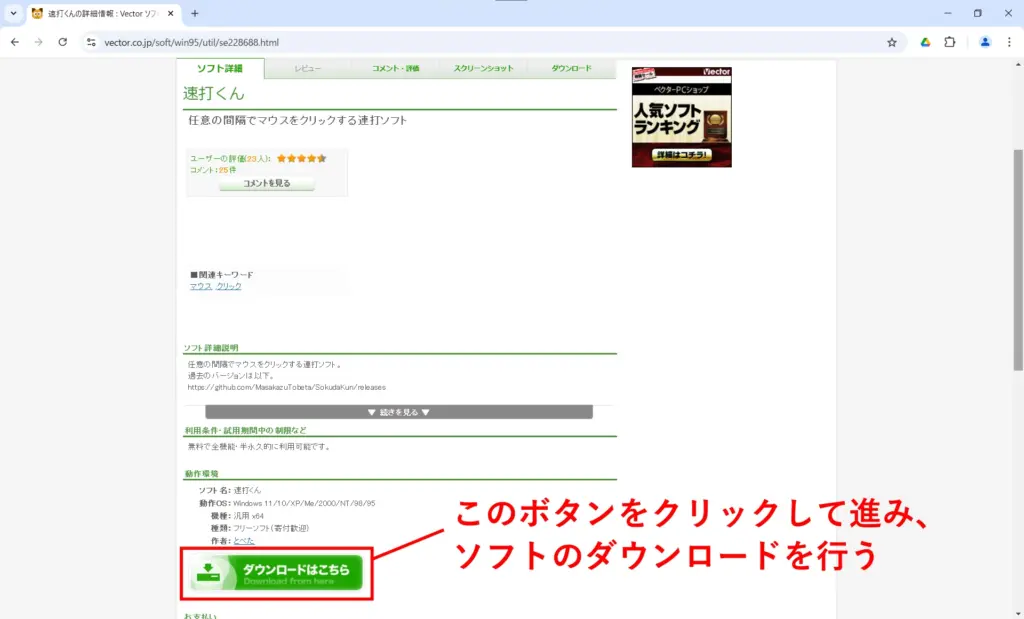
手順② ダウンロードしたファイルを解凍し、exeファイルを起動する
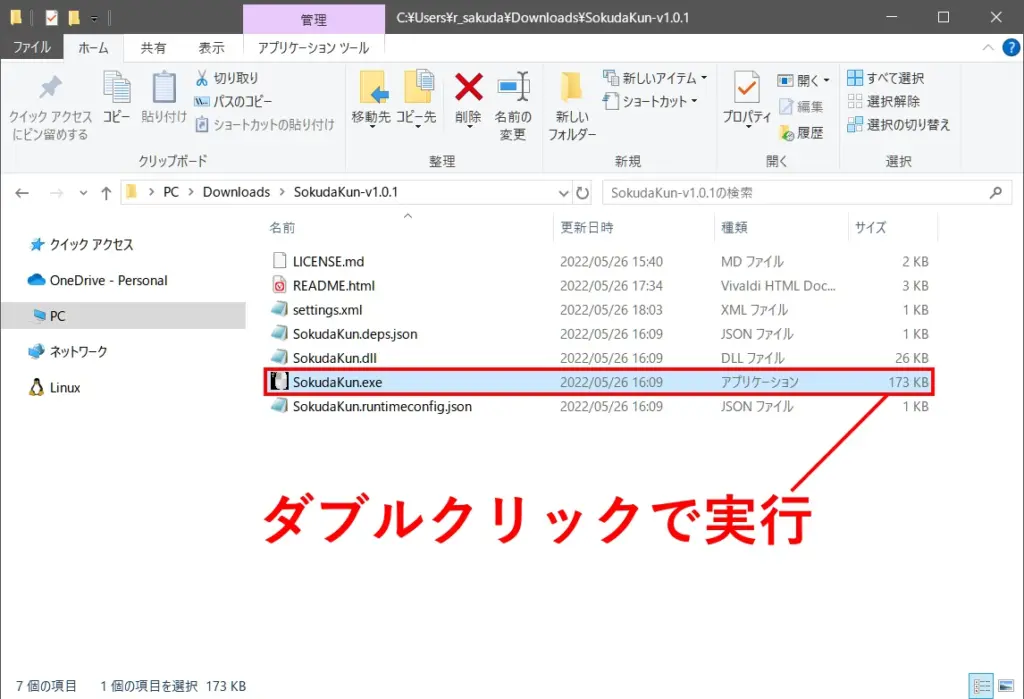
手順③ ソフトを起動した後、連打間隔を設定する
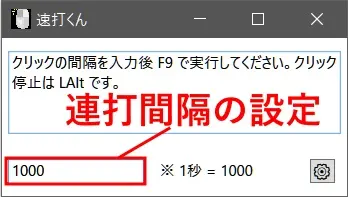
上記の画面で入力されている数字を変更することで、連打間隔を調整できます。デフォルトでは「1000(ms)」になっており、これは「1秒間に1回連打が実行される」という設定となり、この数字が小さければ小さいほど連打間隔が短いです。
流石にデフォルトの間隔では遅すぎるので変更推奨です。基本的には「10(ms)~100(ms)」くらいの間にしておけば不便はないと思います。
手順④ 開始キーと終了キーを設定する
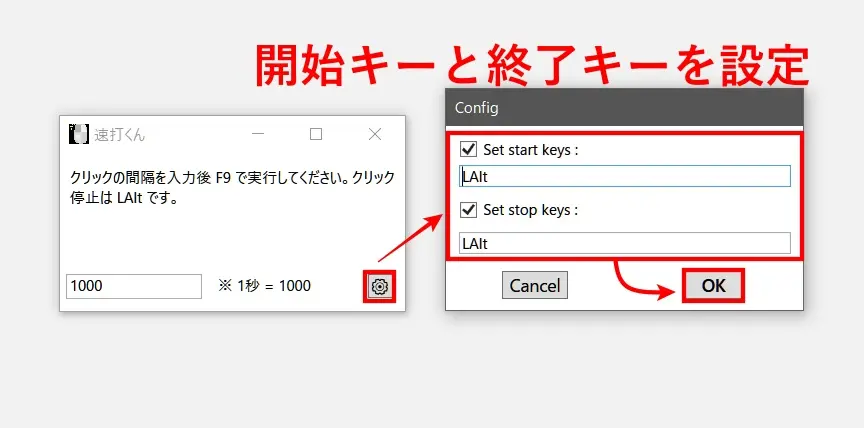
次に開始キーと終了キーを設定します。デフォルトでは「開始キー:F9」「終了キー:LAlt」になっていますが、それぞれのキーが離れていて使いにくいので変更するのをおすすめします。
なお、開始キーと終了キーは同じキーにしても問題ありません。変更後のキーは自分が使いやすければ何でもいいと思いますが、個人的には、使用頻度が低い「LAlt」を開始キーと終了キーの両方に割り当てるのが使いやすかったです。
手順⑤ 設定した開始キーを押して連打を開始する
先ほどの「手順④」で設定した開始キーを押すと連打が開始されます。連打開始後はマウスのカーソルが合っている場所で自動的にクリックが実行されます。
連打を止めたい場合は、同様に「手順④」で設定した終了キーを押しましょう。
よくある質問(Q&A)
ここからは『速打くん』の操作に間して、よくある質問を挙げていきます。
もし「ダウンロードしたけど、○○をするにはどうすればいいの?」とか「使ってみたいけど、○○の機能はあるの?」など、気になっていることがある方はぜひ参考にしてください。
Q.1 無料で使えるの?
無料で使えます。
ダウンロードページに料金等が記載されてあるので有料と誤解される方もいると思いますが、『速打くん』はシェアウェア(基本無料で、機能が気に入った人からの寄付は受け付けているソフト)なのでお金を払わなくても使用できます。
なお、VectorのDLページから寄付が出来るので、機能が気に入った方は寄付の検討をしてもいいかもしれません。
Q.2 開始キーと終了キーの変更はできる?
変更できます。
アプリ起動後に出てくる画面の右下の歯車マークがあるので、そちらをクリックすると開始キーと終了キーの設定が可能です。
デフォルトでは「開始キー:F10」で「終了キー:LAlt」になっているので、使いにくい方は別のキーに変えるといいでしょう。
Q.3 設定画面で開始キーと終了キーを変えても元に戻る
設定画面で開始キー・終了キーを変える際は、それぞれ「Set start keys」と「Set stop keys」のチェックボックスをオンにしましょう。
チェックボックスをオフの状態でキーを変えて設定ボタンを押しても変更が反映されません。
Q.4 開始キー・終了キーは同じキーでも大丈夫?
大丈夫です。例えば「開始キー:LAlt」「終了キー:LAlt」などにしても問題ないです。
むしろ上記のように開始キー・終了キーを同じキーに設定しておいた方が、2つのキーを交互に押す手間が無くなって便利です。
Q.5 クリック間隔は変更できる?
アプリを開いてすぐの画面の数字を変更することでクリック間隔は調整可能です。
デフォルトでは「1000(ms)」になっているので、この設定だと1秒間に1回しかクリックが連打されません。そのため「10(ms)~100(ms)」程度に変更してあげると良いでしょう。
ただし、あまり小さな数字を入れるとゲームで使用するときに負荷がかかり動作が不安定になる可能性があります。
Q.6 キーボードの連打は出来ないの?
『速打くん』ではキーボードの連打は不可能です。
もしキーボードの連打が可能なフリーソフトをお探しでしたら、下記の記事で紹介しているので参考にしてください。

Q.7 ゲームで使っても大丈夫ですか?
基本的にオフラインゲームであれば問題ないと思いますが、オンラインゲームであれば規約違反となりアカウントが停止されてしまう可能性があるため非推奨です。
どうしても使いたい場合は、利用規約で連打ツールの使用が禁止されていないか・過去に連打ツールでBANされたユーザーがいないかなどを調べてから使いましょう。
連打ツールを使って快適なゲームライフを!
今回の記事ではクリックの連打が出来るフリーソフト『速打くん』を紹介させていただきました。
設定画面はシンプルで使いやすく、かつ「連打間隔の調整」「開始キー・終了キーの変更」なども可能なため、ちょっとした連打をしたい人に非常におススメのツールです。
もし「遊んでいるゲームでクリックの連打が必要だけど、マウスが壊れたり、指を痛めたりしないか心配…」という方は、ぜひこの連打ツール『速打くん』を使用してみてください!


